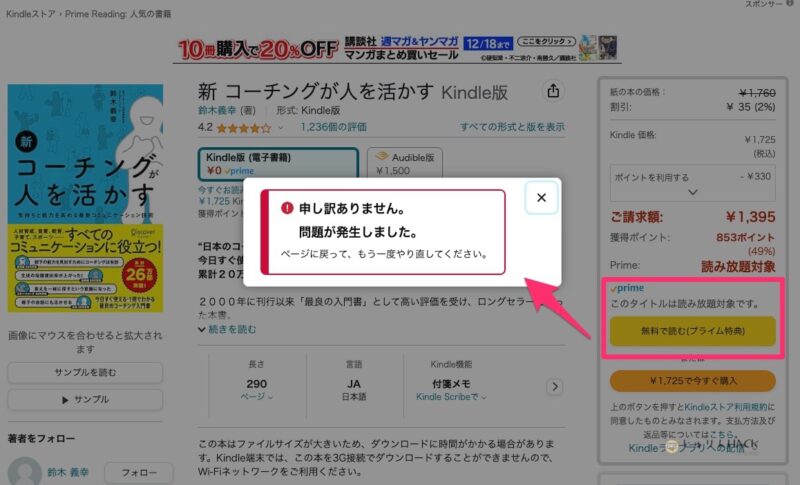こんにちは!じゅりんHACK管理人のじゅりんです。
Amazonのプライム会員になっていると使える「プライムリーディング」。対象の電子書籍が読み放題になるので、かなり重宝しているのですが…ある日読みたい本を見つけていつも通り「無料で読む(プライム特典)」をクリックすると「申し訳ありません。問題が発生しました。ページに戻って、もう一度やり直してください。」と表示されレンタルできませんでした。
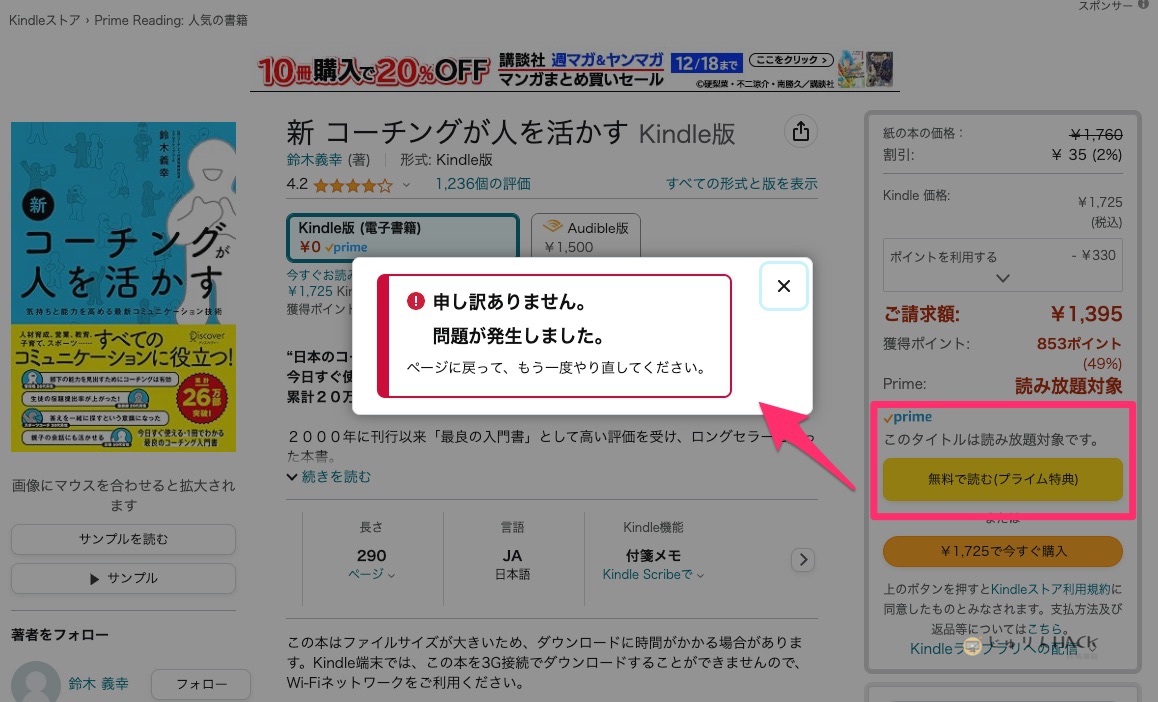
あれ?おかしいな…と思い、時間をおいて繰り返し試してみるものの…やはりできない。
これはちゃんと年会費払ってプライム会員になっているのに、ちょっと困りますよね。
とりあえず色々と試してみて、ちゃんとレンタルできる方法を見つけたので、同じように困っている方はこのやり方で試してみてください。
プライムリーディングのエラーを回避して、電子書籍をレンタルする方法
ぼく自身が試した中では以下の3つの方法で、プライムリーディング対象本をレンタルできました。
1)本のサンプル表示からライブラリに追加
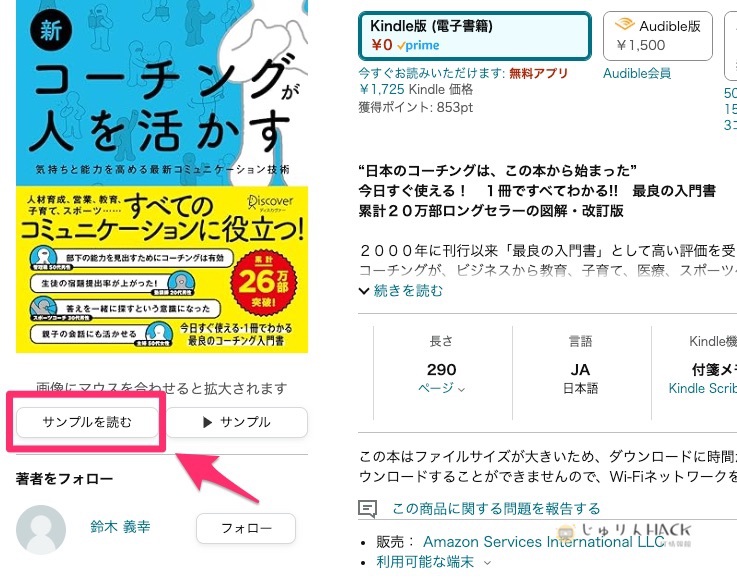
プライムリーディング対象本のページで、表紙画像かその下の「サンプルを読む」をクリック。
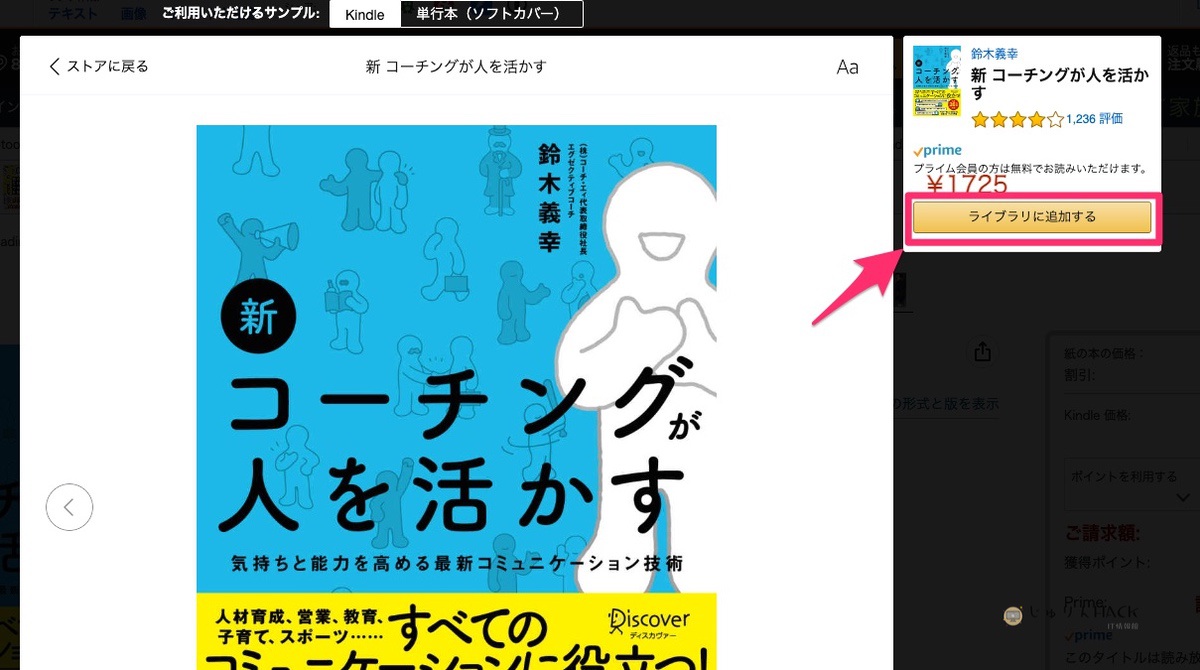
サンプル表示画面の右にある「ライブラリに追加する」をクリック。
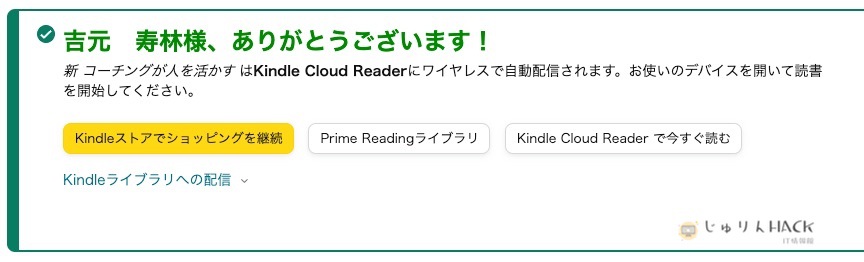
レンタル完了。
2)プライムリーディングのオススメ一覧のポップアップからライブラリに追加
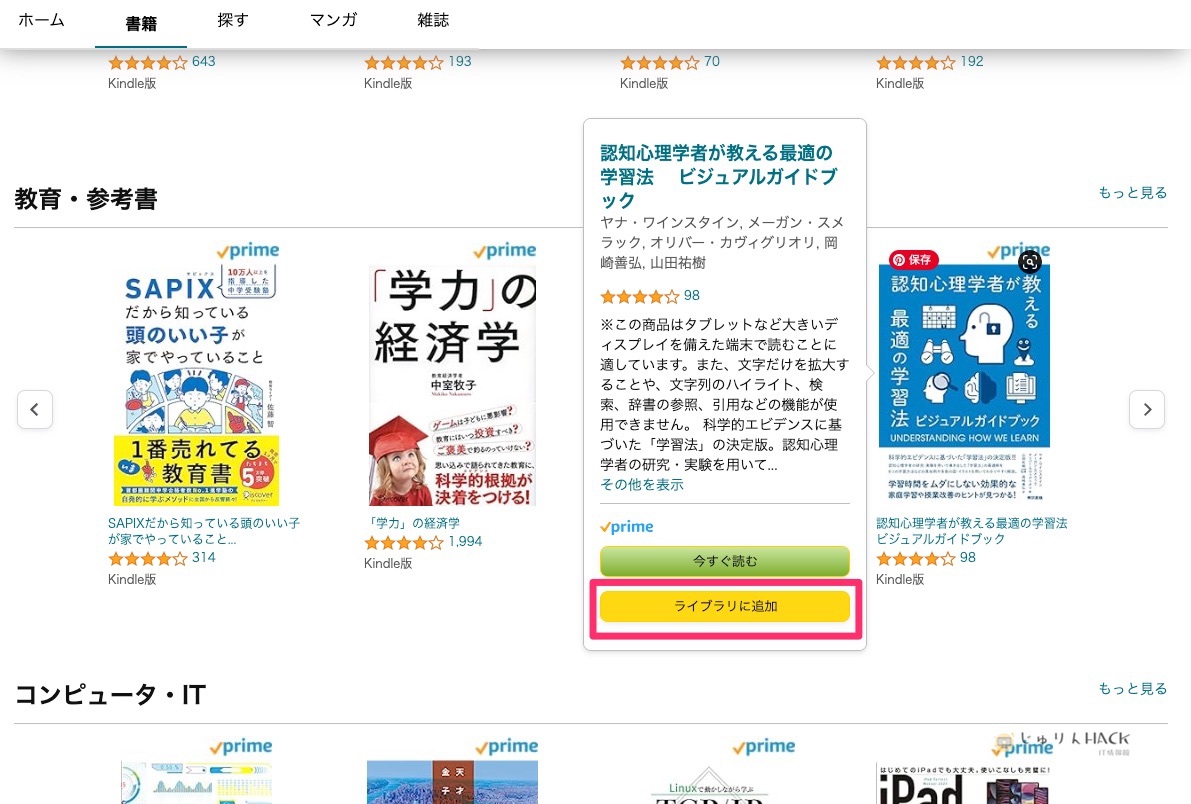
プライムリーディングのオススメ一覧画面で、読みたい本の上にマウスカーソルを乗せる。
表示されるポップアップの「ライブラリに追加」をクリック。
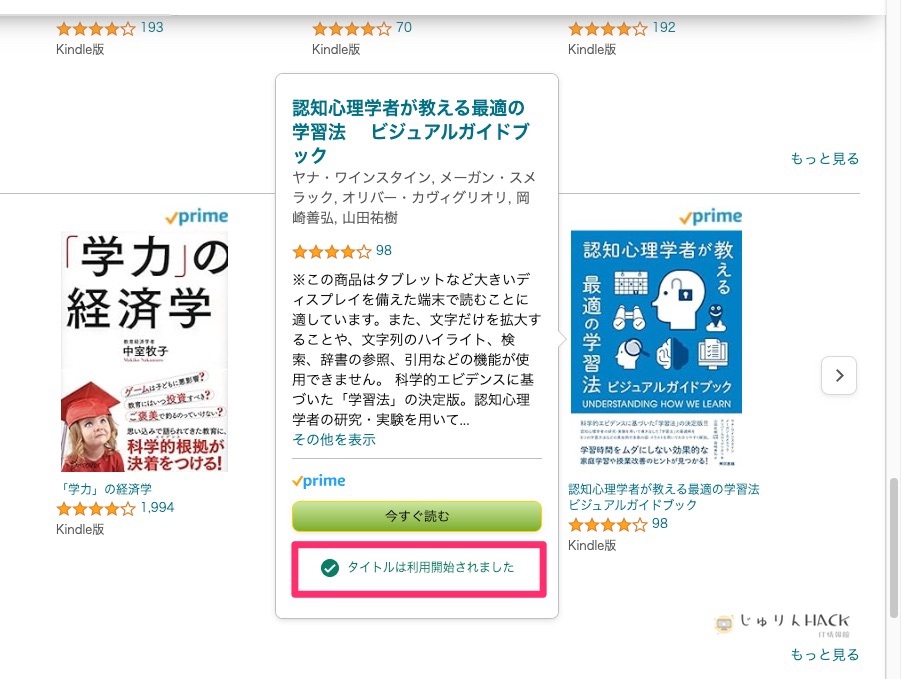
レンタル完了。
3)スマホやタブレットのKindleアプリからライブラリに追加
スマホやタブレットのKindleアプリからもプライムリーディングやKindle Unlimited対象本は「ライブラリに追加」できました。
エラーが解決しなかった方法
- 画面の更新
- キャッシュの削除
- ブラウザの変更
- ログアウトして再ログイン
ぼくが試した限りでは、上記の方法ではエラーが解決しませんでした。調べてみるとブラウザの変更で解決した方もいらっしゃるようなので一概には言えないのですが…
まとめ|レンタルはできるもののエラーは出る…Amazonさん何とかして
いかがでしたでしょうか。
とりあえずプライムリーディングで本を読むこと自体は、上記の方法で問題なくできます。ですが、エラーが出る状況は今も変わらず…ちょっと嫌な感じです。
Amazonのシステムの問題だろうと思うので、こちらからはこれ以上なんともしようがありませんが…できるだけ早く状況が改善することを願います(涙)